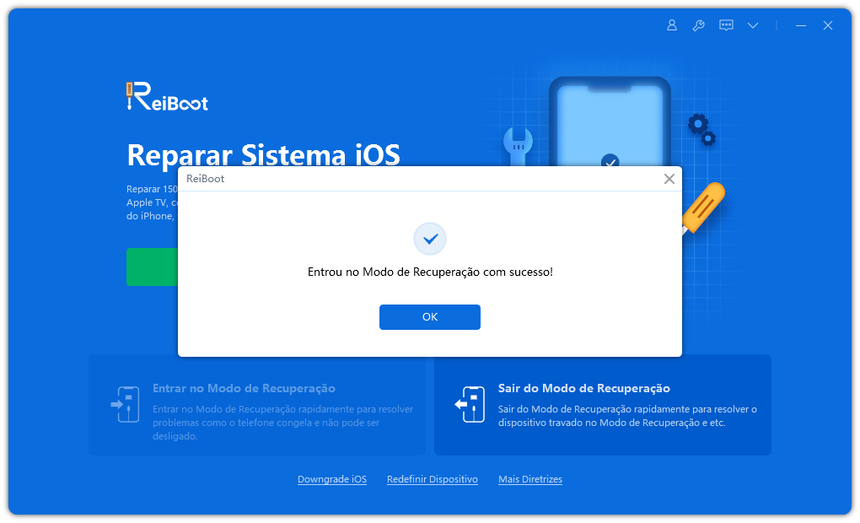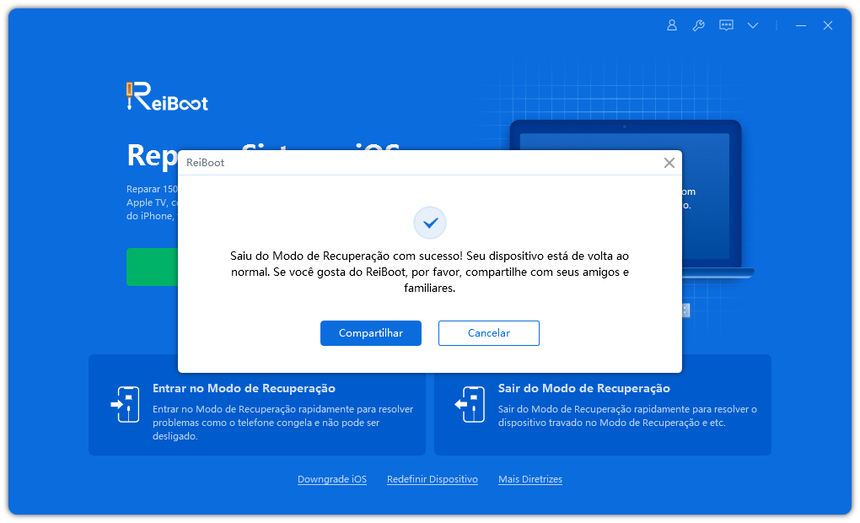Como Reiniciar iPhone 11, 11 Pro, 11 Pro Max(Suporte iPhone 15)
O novo smartphone da família Apple está chegando com novas atualizações e novidades. No entanto, nos preparamos para fornecer uma solução para os possíveis problemas que esse dispositivo móvel pode ter. Portanto, decidimos mostrar como reiniciar um iPhone 11/11 Pro/11 Pro Max. No entanto, também mostramos outros métodos que podem ser muito úteis.
- Parte 1: Como reiniciar iPhone 11? (soft reset)
- Parte 2: Como forçar o reinício do iPhone 11? (hard reset)
- Parte 3: Como redefinir iPhone 11 bloqueado?
- Parte 4: Como redefinir iPhone 11 de fábrica com o iTunes?
- Parte 5: Operação do botão comum do iPhone 11
Parte 1: Como reiniciar iPhone 11? (soft reset)
Caso você ainda não saiba, colocar um telefone na soft reset é basicamente redefini-lo. Quando isso ocorre, todos os aplicativos abertos são fechados e a RAM é excluída. Esse tipo de redefinição é amplamente usado para solucionar falhas, como a tela travada.
Uma das vantagens deste procedimento é que ele não cria danos ao software ou exclui os dados armazenados em backup no dispositivo. O objetivo deste método é basicamente encerrar os bloqueios que ocorrem no sistema. Em seguida, mostramos como reiniciar o iPhone 11.
- Pressione o botão lateral e o botão de volume ao mesmo tempo até que a opção “Deslize para desligar” seja exibida.
- A continuación, desliza el dedo y apaga el teléfono.
- Espera un par de segundos y presiona sobre el botón derecho ubicado en los laterales. Esto debes hacerlo hasta que aparezca en pantalla el logo de la manzana de Apple. Seguidamente se reiniciará.
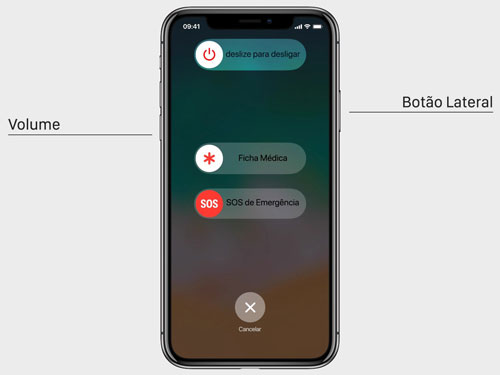
Parte 2: Como forçar o reinício do iPhone 11? (hard reset)
Executar uma reinicialização forçada significa interromper imediatamente todas as execuções executadas pelo terminal. Dessa forma, o Smartphone recebe um impulso que desbloqueia problemas no sistema. Esta solução deve ser aplicada caso a reinicialização suave não funcione. É muito simples de executar e é feito em alguns segundos:
- Toca al mismo tiempo los dos botones que gradúan el volumen.
- Presiona el botón de encendido y apagado hasta que se observe el logotipo de la manzana.
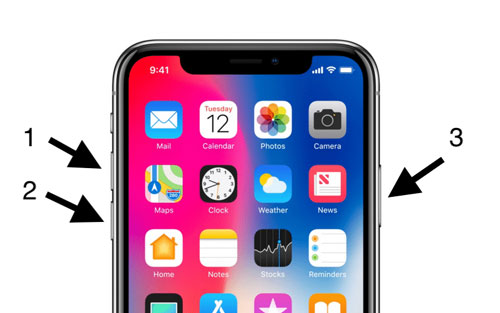
Parte 3: Como redefinir iPhone 11 bloqueado?
Quando o iPhone 11 mantém a tela congelada, é melhor usar um programa de terceiros. Nesse caso, recomendamos o Tenorshare ReiBoot , um software que não apenas permite solucionar problemas com o dispositivo, ele também ajuda você a sair e entrar no modo de recuperação com apenas um clique. Aqui explicamos como usá-lo para reiniciar este modelo:
Passo 1 Baixe e instale este programa no computador Windows ou Mac. Aqui está o link:
Passo 2 Conecte o dispositivo ao PC. O telefone será então reconhecido pelo software. Em seguida, você clicará na função "Entrar no Modo de Recuperação". Quando o telefone estiver pronto, ele exibirá um ícone de PC com um cabo USB na tela. A partir daqui, o celular será reiniciado e estará pronto para ser usado.

Passo 3Quando o telefone estiver pronto irá mostrar um ícone de PC com um cabo USB na tela, você pode clicar na opção “Sair do Modo de Recuperação”. A partir daqui, o celular será reiniciado e estará pronto para ser usado.

Parte 4: Como redefinir iPhone 11 de fábrica com o iTunes?
O iTunes é o programa escolhido pela Apple para resolver problemas e com o novo iPhone não será a exceção. Com isso, podemos fazer um "hard reset", que deixa o celular em zero como quando o compramos. Portanto, é sempre recomendável fazer um backup antes de executá-lo.
Se você quer saber como reiniciar o iPhone 11 como novo? A resposta é mostrada abaixo:
- Verifique se você possui a versão mais recente do iTunes para ser compatível com o novo telefone.
- Abra o iTunes e conecte o dispositivo ao computador. Depois clique onde o ícone do terminal aparece.
- A opção "Resumo" aparece no lado esquerdo da tela. Clique duas vezes nele.
- Pressione o botão "Restaurar iPhone" e clique em "OK". A restauração será feita e você poderá usar o seu Smartphone.
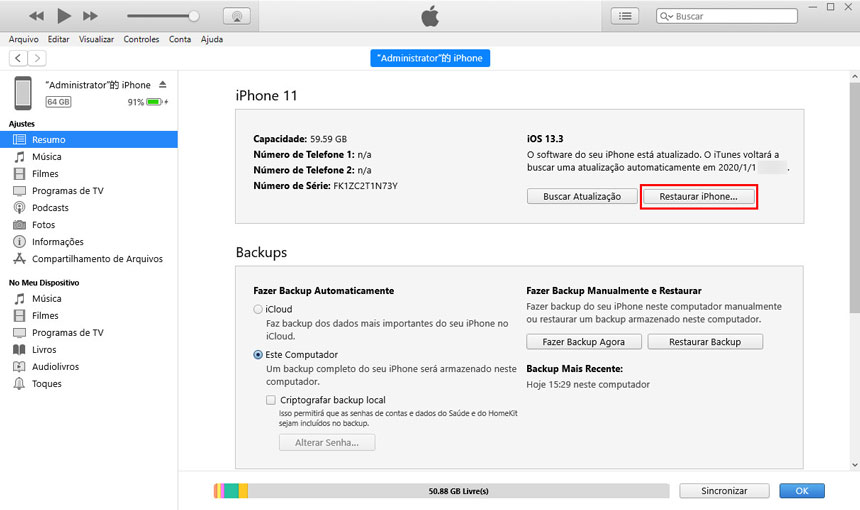
Parte 5: Operação do botão comum do iPhone 11
Os designers da Apple pensam em todos os detalhes quando se trata de criar um novo dispositivo. Geralmente, existem implementos que têm até funcionalidade dupla. Um deles é o familiar "botão comum". Pensando nisso, mostramos três funções que você pode executar com este modelo.
1. Como desligar um iPhone 11?
Pode parecer muito simples, mas quando temos um novo dispositivo em nossas mãos, não sabemos todas as suas partes. No caso do iPhone 11, desligar o dispositivo não variou muito em comparação com a geração anterior. No entanto, aqui mostramos como fazer:
- Pressione os botões aumentar volume, diminuir volume e laterais ao mesmo tempo.
- Em seguida, a função “Deslize para desligar” e Concluído!
2. Como fazer uma captura de tela no iPhone 11?
Essa função é uma das mais usadas e também as mais confusas quando um novo modelo é adquirido. No entanto, para fazer uma captura de tela, a única coisa que você deve fazer é o seguinte:
- Pressione o botão lateral (localizado no lado direito).
- Em seguida, pressione o botão de aumento de volume e solte.
- Você verá a captura de tela no canto da tela de miniaturas.
Como ativar o Siri com o botão?
Para poder abrir o Siri rapidamente por meio do botão, siga estas etapas:
- Vá para Ajustes > Siri e Busca > ative o botão "Pressionar o Botão Lateral para Siri".
- Agora, basta pressionar e segurar o botão direito ou lateral até ver a Siri aparecer.
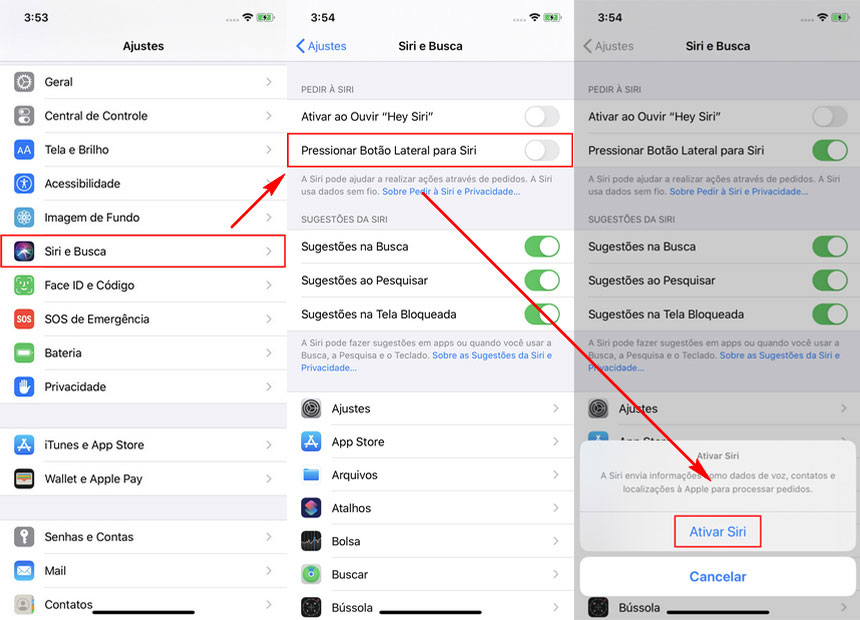
Conclução
Neste artigo, não apenas ensinamos você a reiniciar o iPhone 11 com e sem botões. Também mostramos outros métodos úteis para redefinir o telefone. No entanto, o procedimento mais seguro é o que envolve o Tenorshare ReiBoot.